オリジナルのPhotoshopカスタムシェイプの作り方のまとめ・その(3)Illustratorで作成したパスからオリジナルのPhotoshopカスタムシェイプを作る & シェイプファイルの取り扱い方
この記事は、2011年3月2日初出のものを2019年にリライトしました。現在は、情報が違っているかもしれません。

Illustratorで作成、コピーしたパスをPhotoshopにそのままペースト
- llustratorで作成した画像を、カスタムシェイプ用に加工、整形します。次の上が元のIllustrator画像、下がカスタムシェイプ用に加工した複合パスです。
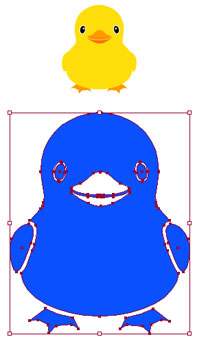
できるかぎり複合パスにしておくとPhotoshopにペーストしたとき処理が楽になります。複雑すぎるパスの場合はとりあえずグループ化しておきます。 この場合、カスタムシェイプ用をかなり大きく拡大していますが、パスなので小さいままでもかまいません。 - llustratorでコピーし、Photoshopにペーストします。選択ダイアログが出て、CSの場合「ピクセル」、「パス」、「シェイプレイヤー」の中から選択、CS3の場合は前記に「スマートオブジェクト」が加わります。「シェイプレイヤー」でペーストします。
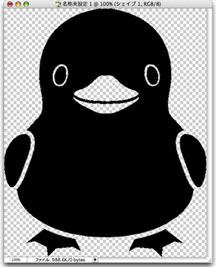
- 選択ダイアログが出ないで、ビットマップでペーストされてしまう場合は、次を参照してください。
「llustratorでコピーしたパスを、Photoshopへパスとしてそのままペーストする方法」 - 「シェイプレイヤー」でペーストしたら、パスコンポーネントツール(黒い矢印)でカスタムシェイプにするパスを選択し、[編集]→[カスタムシェイプを定義…]を選びます。名前をつけるダイアログが開くので名前をつけてカスタムシェイプのでき上がりです。
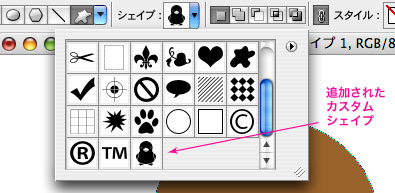
- 何らかの理由で、Illustratorのパスがラスタライズされて元のパス画像がない場合や、Photoshopに「シェイプレイヤー」でペーストできない場合、次を参照してください。
「写真を2階調化してオリジナルのPhotoshopカスタムシェイプを作る」
カスタムシェイプファイルの取り扱い方
シェイプファイル(拡張子.csh)を書き出しておけば、他のPCのPhotoshopにも簡単に入れることができます。例えば会社と自宅のPC作業環境を同じにするのもダブルクリック1回ですみます。
- カスタムシェイプの保存
[シェイプ]の右側下向き矢印からシェイプの一覧を開き、その右上の矢印をプルダウン、[シェイプの保存…]を選びます。ダイアログが開くので名前を付けて保存します。現在の一覧に登録されているカスタムシェイプが全て書き出されます。
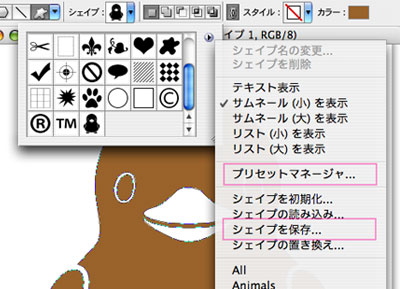
そのカスタムシェイプファイルを他のPCでダブルクリックすれば、同じものが追加として読み込まれます。 - ネットで配布する場合などに:
ネットで配布されているカスタムシェイプは普通いくつかのオリジナルのカスタムシェイプが一つのcshファイルにセットで入っています。
それと同様に自分も配布するような場合、シェイプの一覧を開き、その右上の矢印をプルダウンして[プリセットマネージャ]を開きます。上図参照。
shiftを押しながらシェイプを複数選択します。[セットを保存…]ボタンが利用できるようになるので、これをを押します。ダイアログが開くので名前をつけて保存します。cshファイルには選択したカスタムシェイプのみがセットとして入ります。ネットで配布するなら文字化け対策として英数字だけでファイル名をつけておきます。
追記:shiftを押しながら、飛び離れたシェイプのアイコンをクリックすると、その間のすべてのシェイプが選択されてしまうので、アイコンをドラッグして隣り合わせの位置にしてからにしてからshiftを押しながら選択。
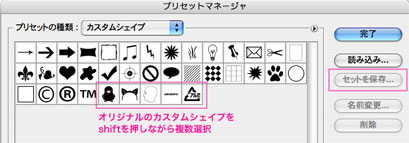
関連ページ:
注意: 画像、写真、シェイプ、フォント等他の方の制作物を利用する際は、著作権の侵害に充分注意してください。
![[商品価格に関しましては、リンクが作成された時点と現時点で情報が変更されている場合がございます。] [商品価格に関しましては、リンクが作成された時点と現時点で情報が変更されている場合がございます。]](https://hbb.afl.rakuten.co.jp/hgb/1c3f749a.37766105.1c3f749b.51f36ebc/?me_id=1382834&item_id=10000731&pc=https%3A%2F%2Fthumbnail.image.rakuten.co.jp%2F%400_mall%2Fmiyumiyushop%2Fcabinet%2Fr_1586564802%2F4919400402013.jpg%3F_ex%3D240x240&s=240x240&t=picttext)
